Django框架搭建及使用实例
本篇内容简要介绍Django环境搭建,主要包含Django的安装及项目和应用的创建,详细如下:
1、安装Django:
cmd命令安装:pip install django
2、Django项目创建:
IntelliJ IDEA专业版新建Django项目比较简单,直接打开新建python项目勾选Django即可,下面主要介绍一下IntelliJ IDEA社区版新建Django项目流程。
1)进入到你想要创建django项目的路径,djangoDemo代表你的项目名,输入命令: django-admin startproject djangoDemo

2)打开IntelliJ IDEA,打开djangoDemo项目:

3)cmd窗口进入djangoDemo目录,启动服务命令:python manage.py runserver
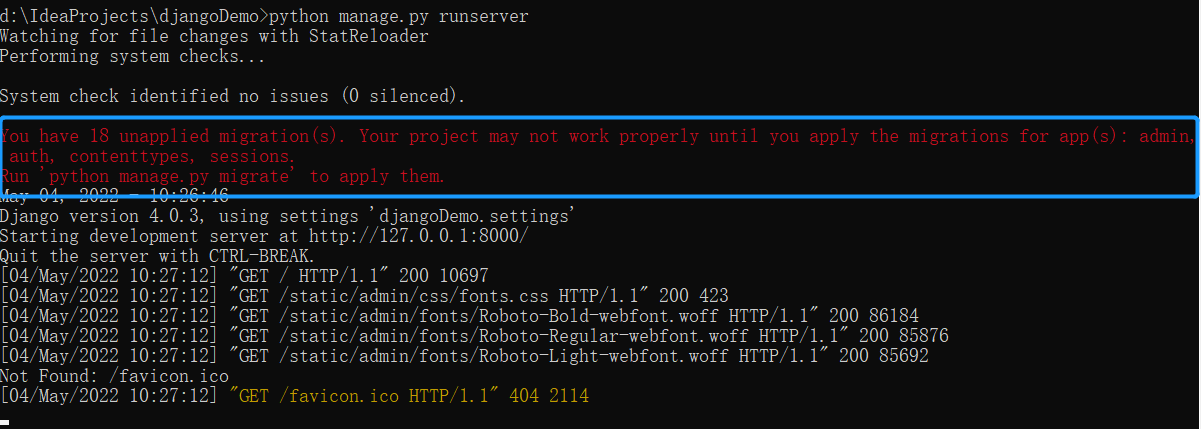
按照提示信息运行命令:python manage.py migrate
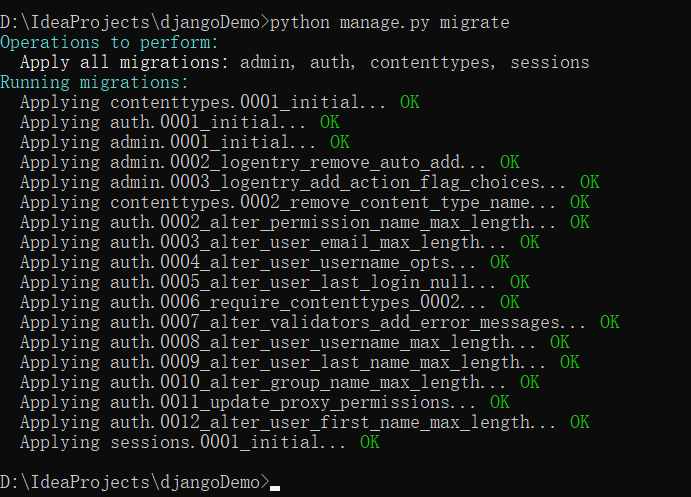
再次运行命令:python manage.py runserver
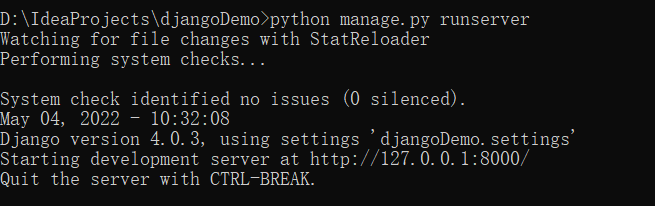
4)浏览器访问:http://127.0.0.1:8000/,项目访问正常

3、Django应用创建:
1)cmd窗口进入djangoDemo目录,运行命令:python manage.py startapp app

2)打开IntelliJ IDEA,打开djangoDemo项目,出现app应用目录:
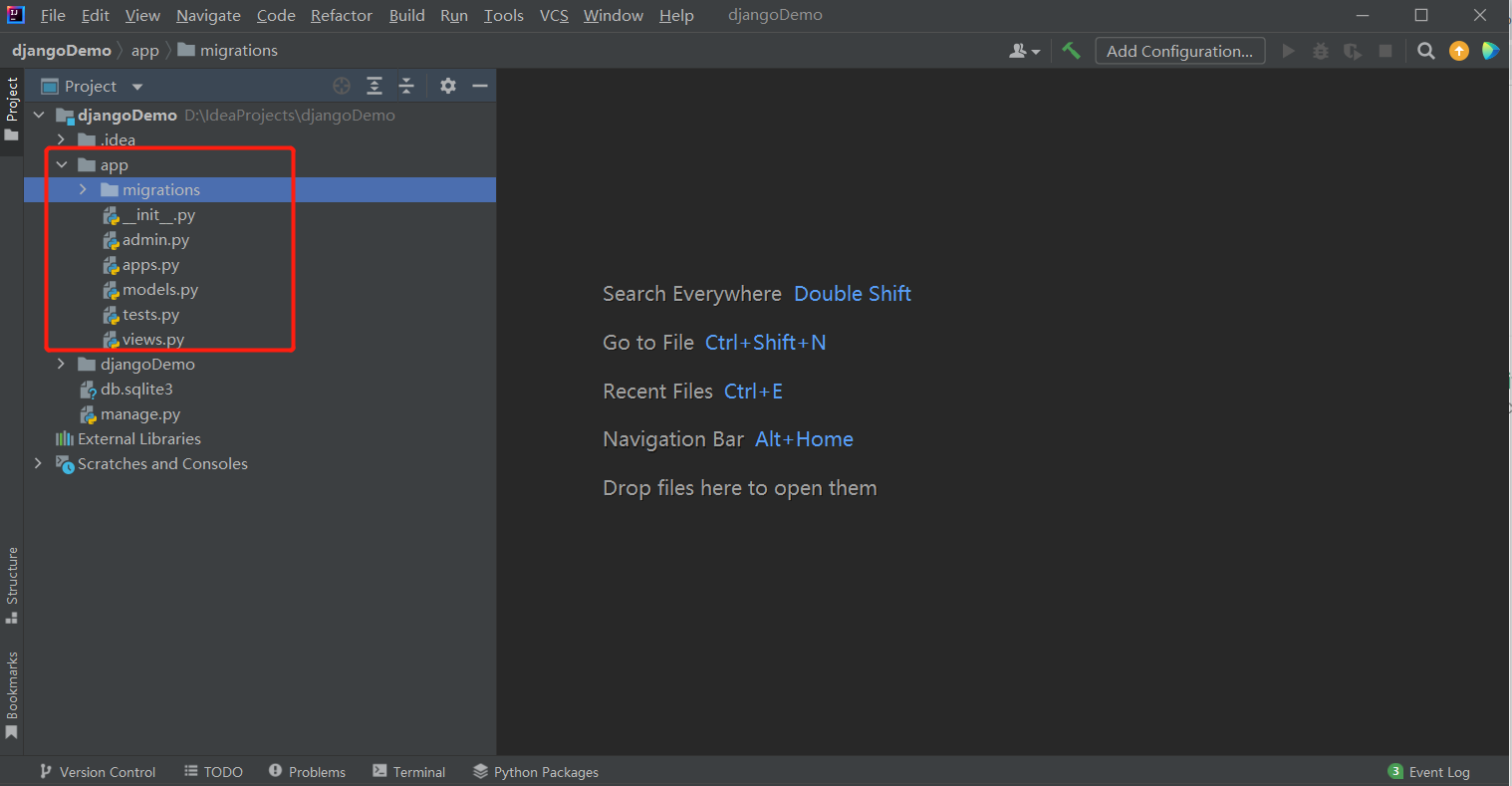
3)在根目录下手动生成一个templates文件,用来存放html文件,并且在setting文件下的TEMPLATES变量修改为’DIRS’: [os.path.join(BASE_DIR, 'templates')]
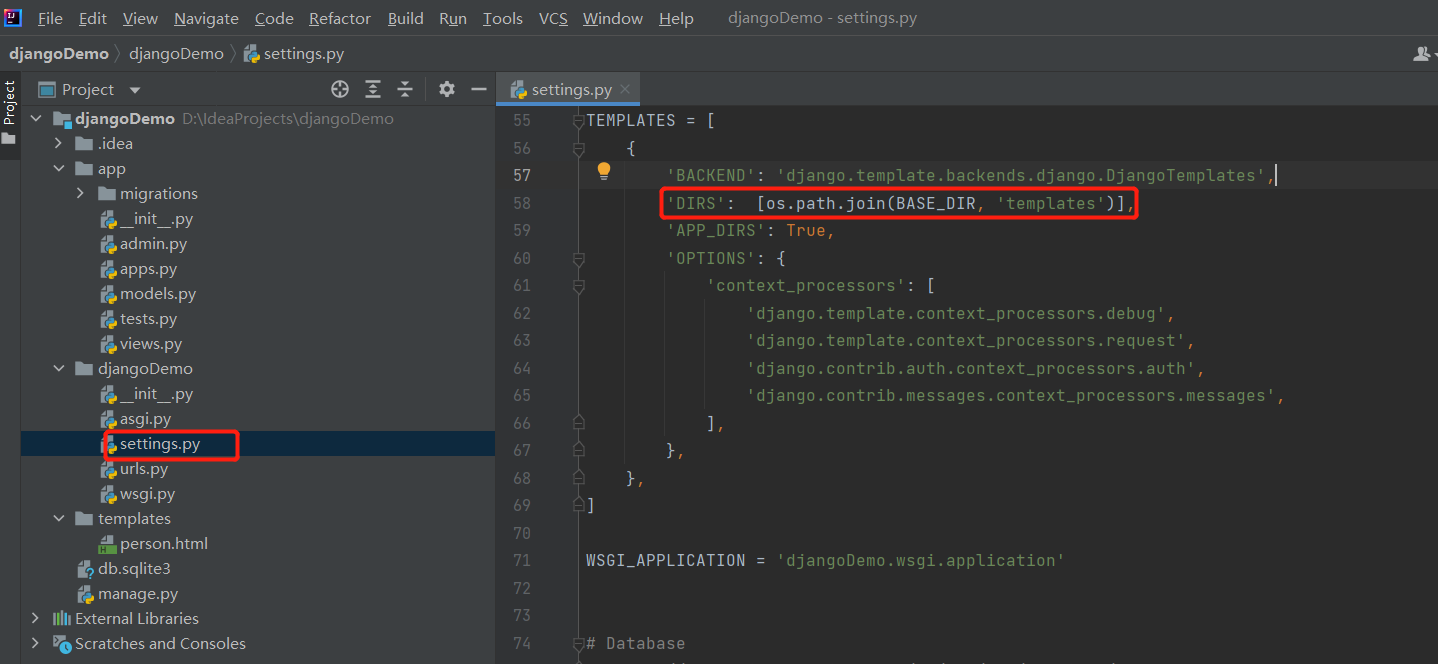
4)在templates文件下创建一个html文件,输入一个变量,页面代码参考如下,Django详细教程可参考如下链接:https://www.runoob.com/django/django-tutorial.html
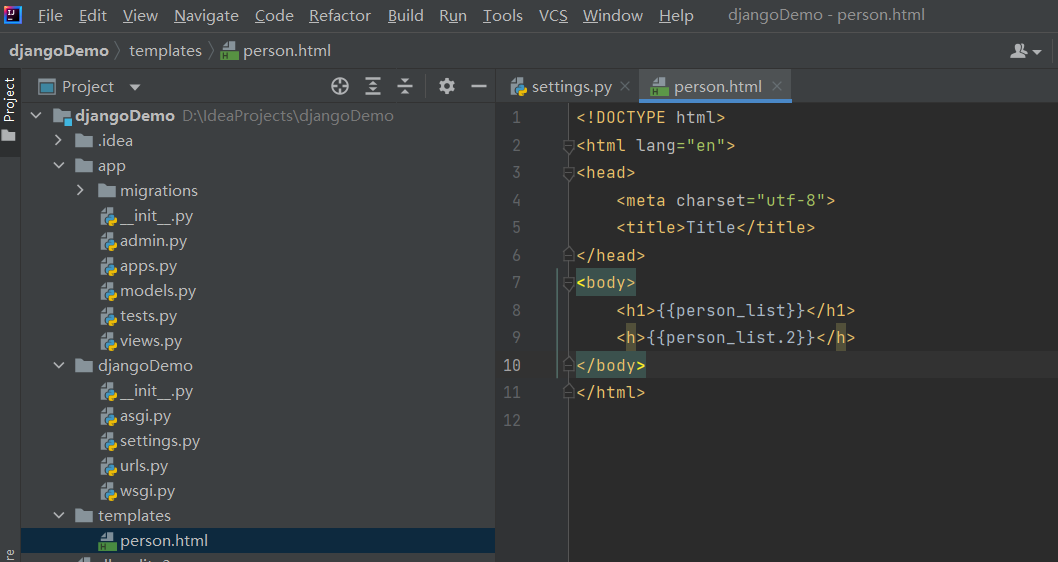
5)在app目录下的views中编写函数用来实现请求html页面并且传入参数给html中的变量:
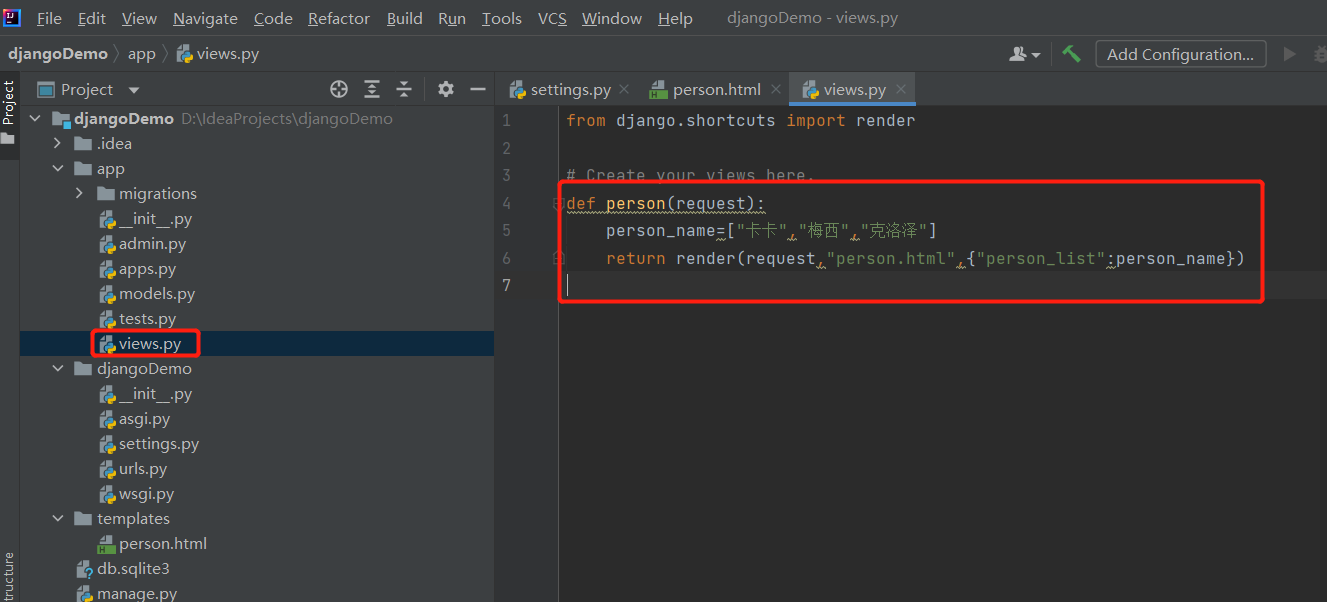
6)配置路由即urls.py文件,首先导入app文件下的views文件,调用其函数person再配置路径:
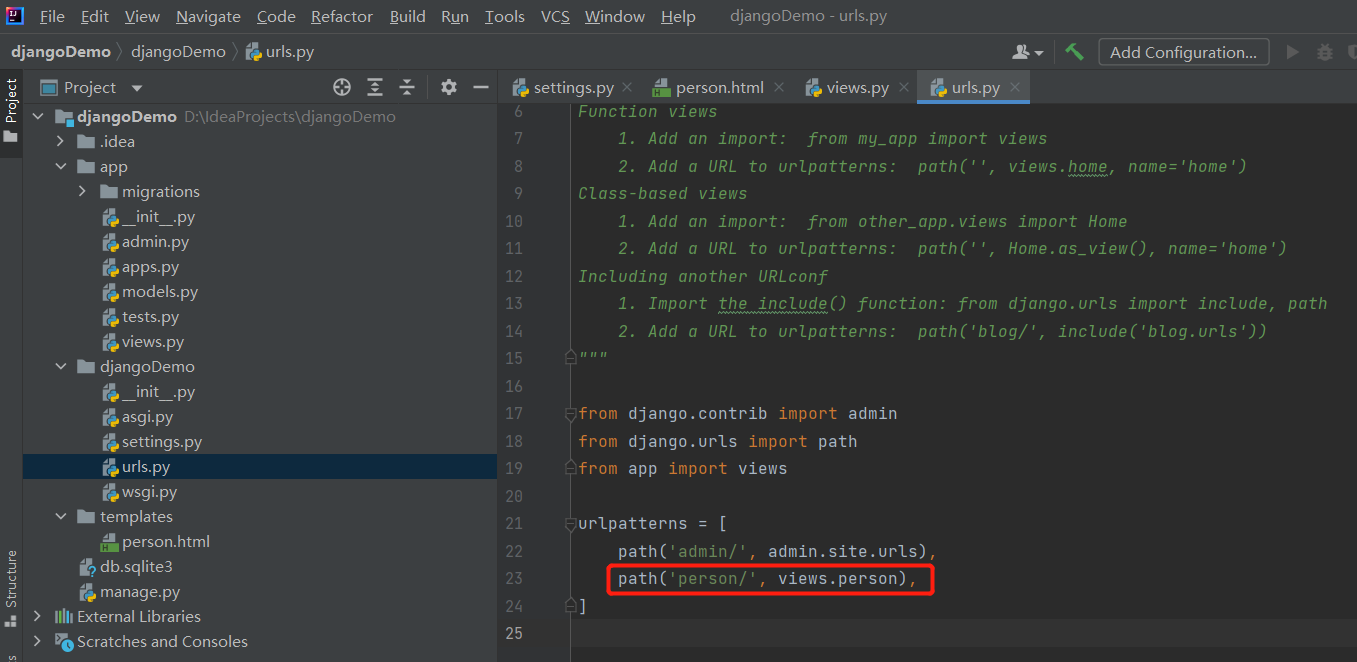
7)再次运行python manage.py runserver 命令,打开浏览器加入参数:http://127.0.0.1:8000/person/,页面效果显示如下:
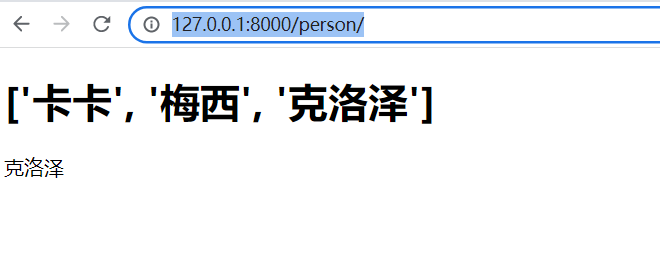



 浙公网安备 33010602011771号
浙公网安备 33010602011771号